macOS 복구에 관하여
macOS 복구에 있는 유틸리티를 사용하면 Time Machine에서 복원하거나, macOS를 다시
설치하거나, 온라인 도움말을 얻거나, 하드 디스크를 복구하거나 지우는 등의 작업을 수행할 수 있습니다.
macOS 복구는 Mac에 내장된 복구 시스템의 일부입니다. macOS 복구로 시동한 후 복구 유틸리티를 사용하여
Mac에서 특정 소프트웨어 문제를 복구하거나 기타 조치를 수행할 수 있습니다.
macOS 복구 사용 방법
전원 버튼을 눌러 Mac을 켠 후 즉시 또는 Mac이 재시동을 시작한 후 즉시, 키보드에서 command-R을 길게
누르거나 다른 macOS 복구 키 조합 중 하나를 길게 누릅니다. Apple 로고나 회전하는 지구 모양이 나타날 때까지
길게 누릅니다. 다음과 같은 유틸리티 윈도우가 나타나면 시동이 완료된 것입니다.
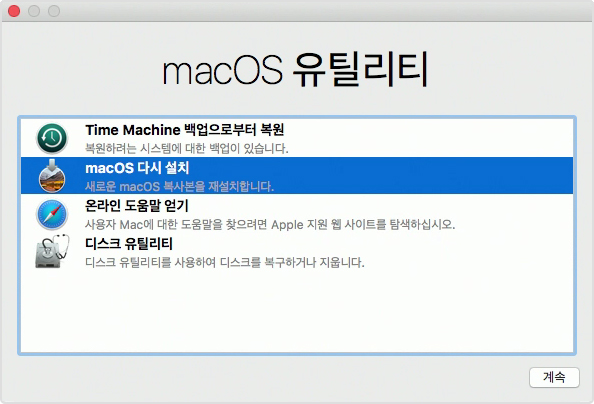
macOS 복구에서 시동한 후 다음 유틸리티 중 하나를 선택하고 '계속'을 클릭합니다.
Time Machine 백업으로부터 복원: Mac의 Time Machine 백업이 들어 있는 외장 하드 드라이브나 Time
Capsule에서 Mac을 복원 합니다.
macOS 다시 설치(또는 OS X 다시 설치): Mac 운영 체제를 다운로드하여 다시 설치합니다.
macOS 다시 설치 유틸리티는 시동 중에 사용한 키 조합에 따라 다른 macOS 버전을 설치합니다.
자세한 내용은 macOS를 다시 설치하는 방법을 참조하십시오.
온라인 도움말 얻기: Safari를 사용하여 웹을 탐색하고 Mac에 대한 도움말을 찾습니다. Apple 지원 웹 사이트 링크가
포함되어 있습니다. 브라우저 플러그인과 확장 프로그램은 비활성화됩니다.
디스크 유틸리티: 디스크 유틸리티를 사용하여 시동 디스크나 기타 하드 디스크를 복구하거나 지웁니다.
다음과 같은 추가 유틸리티는 메뉴 막대의 유틸리티 메뉴에서 사용할 수 있습니다.
- 펌웨어 암호 유틸리티
- 네트워크 유틸리티
- 터미널
macOS 복구를 종료하려면 Apple() 메뉴에서 '재시동' 또는 '시스템 종료'를 선택합니다. 종료하기 전에 다른 시동
디스크를 선택하려면 Apple 메뉴에서 '시동 디스크'를 선택합니다.

macOS 복구로 시동할 수 없는 경우
최신 Mac 컴퓨터 및 일부 구형 Mac 컴퓨터는 내장된 복구 시스템으로 시동할 수 없는 경우 자동으로 인터넷을 통해
macOS 복구로 시동하려고 합니다. 이 경우 시동할 때 Apple 로고 대신 회전하는 지구 모양이 나타납니다. 수동으로
인터넷을 통해 macOS 복구로 시동하려면 Mac이 시동될 때 option-command-R 또는
shift-option-command-R을 길게 누릅니다.
여전히 macOS 복구로 시동할 수 없는 경우, 완전하게 시동할 수 있는 Mac이 있으면 외장 Mac 시동 디스크를
생성하여 이 디스크로 시동할 수 있습니다.
출처 : apple.com
'APPLE > macOS' 카테고리의 다른 글
| mac os Big sur 11.3 업데이트 (0) | 2021.05.02 |
|---|---|
| macOS 스크린 샷 단축기 (0) | 2018.05.14 |
| macOS 설치 방법 (0) | 2018.02.25 |
